Pendahuluan
MySQL adalah aplikasi manajemen basis data relasional sumber terbuka yang populer. Ini merupakan bagian dari LAMP Stack (Linux, Apache, MySQL, PHP), tumpukan perangkat lunak yang mendukung server web.
Dengan dirilisnya CentOS 7, MySQL dikeluarkan dari repositori standar demi MariaDB. MariaDB sepenuhnya kompatibel dengan MySQL dan dapat diganti dengan hampir mulus.
Panduan ini akan memandu Anda melalui cara menginstal MySQL di CentOS 7.

Prasyarat
- Sistem yang menjalankan CentOS 7
- Akun pengguna dengan hak istimewa sudo
- Jendela terminal (Menu> Aplikasi> Utilitas> Terminal)
- Manajer paket Yum (disertakan secara default)
Panduan Menginstal MySQL di CentOS 7
Langkah 1:Unduh Paket Repositori
Buka jendela browser, dan buka alamat berikut:
https://dev.mysql.com/downloads/repo/yum/Halaman ini berisi daftar paket setup MySQL di repositori Yum.
Temukan versi Red Hat Enterprise Linux yang ingin Anda unduh. (Pada saat penulisan, situs web menawarkan Linux 8, Linux 7 dan Linux 6.)
Anda dapat mengeklik Unduh tombol, yang membawa Anda ke halaman pendaftaran. Anda dapat mendaftar jika mau atau memilih Tidak, terima kasih, mulai unduhan saya tautan.
Unduh MySQL dengan wget Perintah
Sebagai alternatif, Anda dapat membuka terminal dan menggunakan wget perintah untuk menyimpan file. Pada halaman web yang mencantumkan versi rilis, Anda akan melihat subteks abu-abu yang menunjukkan sesuatu seperti “(mysql80-community-release-el7-1.noarch.rpm) ”. Itu adalah paket setup dari paket tertentu.
Salin nama paket pengaturan yang diinginkan, lalu buka jendela terminal dan masukkan perintah berikut:
sudo wget https://dev.mysql.com/get/mysql80-community-release-el7-3.noarch.rpmSistem harus menjangkau dan mengunduh file. Pastikan Anda memeriksa situs web dan menyalin ID rilis yang tepat – gunakan itu di perintah terminal Anda.
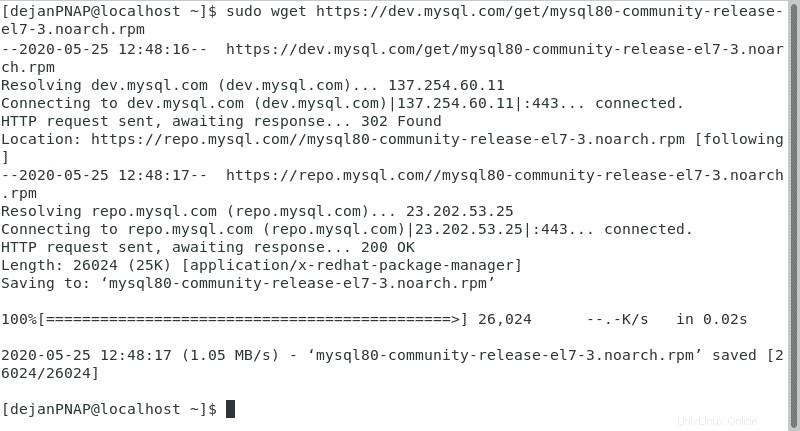
Biarkan jendela browser terbuka untuk langkah berikutnya.
Langkah 2:Tambahkan Repositori Perangkat Lunak
File yang baru saja kami unduh menyediakan akses ke repositori perangkat lunak MySQL. Sebelum menambahkannya, gunakan perintah md5sum untuk mengotentikasi perangkat lunak:
sudo md5sum mysql80-community-release-el7-3.noarch.rpmSistem harus merespons dengan rangkaian huruf dan angka yang panjang.
Beralih kembali ke halaman web MySQL dan lihat tepat di bawah tautan Unduh untuk menemukan string angka abu-abu berlabel MD5.
Bandingkan nilai MD5 di halaman web dengan nilai MD5 yang Anda buat di jendela terminal. Jika cocok, lanjutkan ke langkah berikutnya.

Jika tidak cocok, mungkin unduhan Anda rusak saat transit. Atau, mungkin unduhan telah disusupi. Ulangi Langkah 1 dan 2 dan timpa file yang diunduh. Jika nilai MD5 masih tidak cocok, hentikan prosedur.
Untuk memperbarui repositori perangkat lunak, gunakan perintah:
sudo rpm -ivh mysql80-community-release-el7-3.noarch.rpmPastikan Anda telah memasukkan versi rilis dari Langkah 1. Ini akan menambahkan 2 repositori Yum baru yang bisa kita dapatkan dari MySQL.
Langkah 3:Instal MySQL
Instal MySQL di CentOS dengan memasukkan yang berikut ini:
sudo yum install mysql-server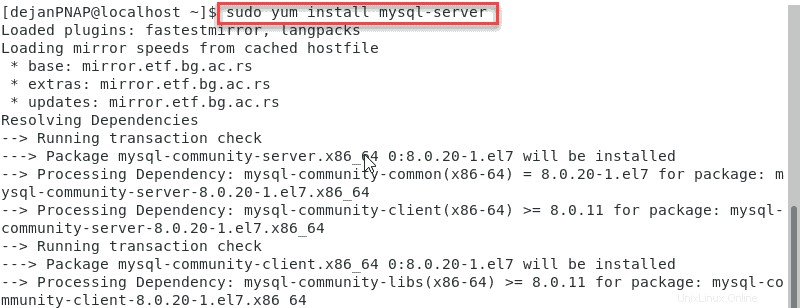
Sistem akan meminta konfirmasi, tekan Y untuk mengonfirmasi.
Itu juga harus meminta Anda menerima kunci GPG (Gnu Privacy Guard). Ini adalah konfirmasi keamanan lain karena kami baru saja menambahkan dua sumber perangkat lunak baru. Tekan Y lagi, dan sistem harus mengunduh dan menginstal perangkat lunak.
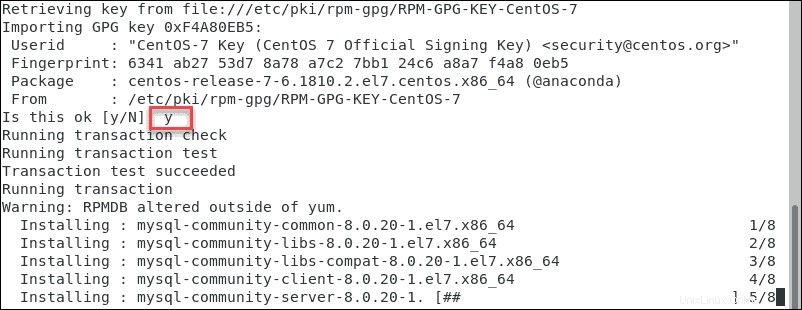
Menggunakan MySQL
Mengelola Layanan MySQL
Anda harus memulai layanan MySQL dengan memasukkan:
sudo systemctl start mysqldUntuk memeriksa status MySQL gunakan perintah:
sudo systemctl status mysqldSistem akan menampilkan beberapa baris informasi tentang layanan MySQL. Dalam Aktif baris, seharusnya menampilkan aktif:(berjalan) . Anda juga dapat melihat baris di bawah yang menunjukkan stempel waktu saat layanan dimulai.
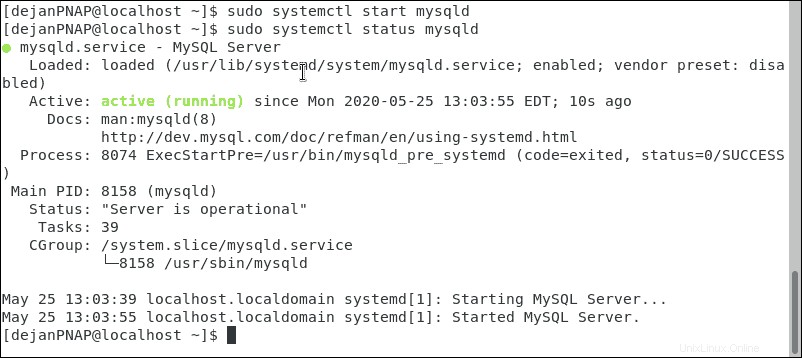
Secara default, layanan MySQL diatur untuk diluncurkan saat startup.
Untuk menonaktifkannya, Anda dapat menggunakan nonaktifkan perintah:
sudo systemctl disable mysqldUntuk menghentikan layanan MySQL, gunakan stop perintah:
sudo systemctl stop mysqldTemukan Kata Sandi Sementara
Rutinitas instalasi MySQL menyiapkan kata sandi sementara default.
Gunakan perintah grep untuk menemukan kata sandi:
sudo grep ‘temporary password’ /var/log/mysqld.logCatat kata sandinya.

Mengonfigurasi dan Mengamankan
Instalasi MySQL baru Anda dilengkapi dengan skrip keamanan untuk membuat konfigurasi pengamanan lebih mudah.
Luncurkan skrip dengan perintah terminal berikut:
sudo mysql_secure_installationSistem akan meminta Anda untuk memasukkan kata sandi root default. Masukkan kata sandi yang Anda pulihkan sebelumnya.
Selanjutnya, sistem akan memberi tahu Anda bahwa kata sandi telah kedaluwarsa, dan meminta Anda untuk memasukkan yang baru. Masukkan kata sandi baru, catat, lalu tekan Enter.
Sistem akan menilai kekuatan kata sandi Anda, dan menanyakan apakah Anda ingin memasukkan kata sandi baru yang lebih kuat. Jika Anda puas dengan kekuatan kata sandi Anda, tekan bilah spasi. Untuk merevisi sandi Anda, tekan Y .
Skrip Instalasi Aman akan dilanjutkan, dan Anda dapat membalas Y . dengan aman ke petunjuk lainnya, yang meliputi:
- Hapus pengguna anonim
- Larang login root jarak jauh
- Hapus basis data pengujian
- Muat ulang tabel hak istimewa
Masuk ke MySQL
Untuk meluncurkan MySQL dari baris perintah, gunakan perintah:
mysql -u root -pSistem akan meminta Anda untuk memasukkan kata sandi Anda. Masukkan kata sandi yang Anda atur di Langkah 6, dan sistem akan merespons dengan menampilkan shell MySQL.
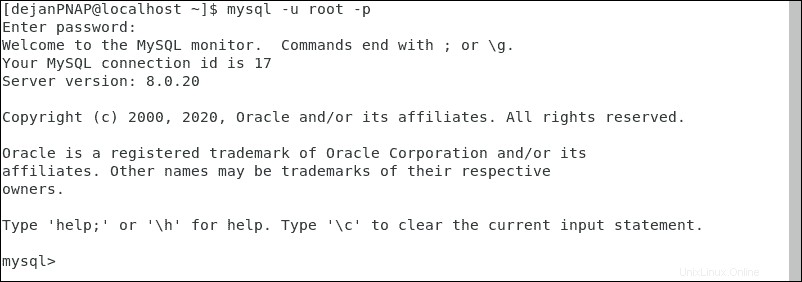
Ini mencantumkan informasi yang diperlukan tentang perangkat lunak MySQL, dan prompt perintah Anda akan berubah menjadi mysql> untuk menunjukkan bahwa Anda masuk ke perangkat lunak MySQL.
Setelah selesai, Anda dapat keluar dengan:
exitPrompt perintah akan berubah, menunjukkan bahwa Anda telah keluar dari MySQL.